아이폰엔 없는 갤럭시 꿀팁 모음
조회수 2020. 5. 11. 23:00 수정
아이폰 너넨 화면 분할 없지..?
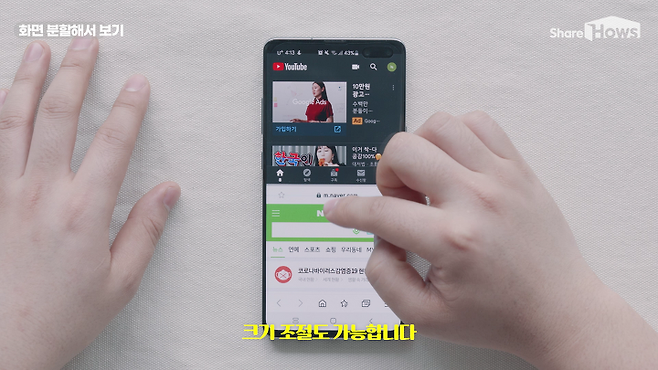
1. 곧바로 움짤 찌기
영상을 찍고 → GIF 만들기 앱을 이용해서 움짤을 만드는 게....아니라!! 찍음과 동시에 움짤을 생성하는 기능! 갤럭시에만 있습니다.

1) 카메라 - 카메라 설정 - 가장자리로 촬영 버튼 열기 - GIF 만들기를 누릅니다.

2) 이 상태에서 카메라 버튼을 가장자리로 밀면서 촬영을 합니다.

3) 그럼 이렇게 바로 GIF 파일이 생성됩니다!
2. 핸드폰 속도 빠르게 하기
우리 갤럭시는요, 핸드폰 속도도 사용자가 원하는 대로 지정할 수 있어요...!

1) 설정 - 휴대전화 정보 - 소프트웨어 정보 순으로 진입합니다.

2) 거기서 '빌드번호' 항목을 계속 클릭하면 개발자 옵션 모드로 들어갑니다.

3) 개발자 옵션 안으로 들어가서 창 애니메이션 배율/전환 애니메이션 배율/Animator 길이 배율을 조절하여 속도를 높여줍니다.
(저는 각각 0.5x 로 설정해주었습니다.)
(저는 각각 0.5x 로 설정해주었습니다.)

확실히 부드럽고 빨라진 속도감을 체감할 수 있답니다!
3. 배터리 공유하기
핸드폰이 무선충전기가 된다? 그 어려운 걸 갤럭시가 해냅니다. 방법도 아주 간단해요!

1) 상단바를 내리고 '무선 배터리 공유'를 클릭합니다.

2) 그리고 배터리가 부족한 핸드폰을 뒷면에 올려두기만 하면 됩니다. 정말... 이건 혁명이다.
(배터리 전달은 S10 이상만! 받는 건 무선 충전 가능한 갤럭시 폰이면 모두 가능!)
(배터리 전달은 S10 이상만! 받는 건 무선 충전 가능한 갤럭시 폰이면 모두 가능!)
4. 스마트 팝업 기능
스마트 팝업? 다소 생소하시죠? 하지만 한번 쓰기 시작하면 끊을 수 없는 마성의 기능이에요.

1) 설정 - 유용한 기능 - 스마트 팝업으로 알림 확인 순으로 진입해줍니다.

2) 그 다음 팝업 알림 받고 싶은 앱을 활성화시켜줍니다.

예를 들어, 문자 앱을 활성화 해놓았다면 문자 알림이 왔을 때 화면 가운데에 팝업이 뜹니다. 문자를 확인 못 할래야 못 할 수가 없겠죠?
5. 화면 분할해서 보기
아이폰엔 없고.. 아이폰 유저들이 제발 좀 추가해달라고 부르짖는 기능 중 하나입니다😥

1) 화면 왼쪽 하단의 멀티태스킹을 열고 위쪽의 앱 아이콘 - 분할화면으로 열기를 눌러줍니다.

2) 그럼 화면분할 대기상태가 되는데 이 상태에서 또 다른 어플을 클릭해주면 이렇게 위아래로 분할이 되어 동시에 두 화면을 볼 수 있습니다!
이렇게 보니 정말 편리한 기능이 많죠? 여기서 끝이 아닙니다! 아직 반밖에 보여드리지 않았다는 사실!
Copyright © 쉐어하우스& 하우스메이트
이 콘텐츠에 대해 어떻게 생각하시나요?
